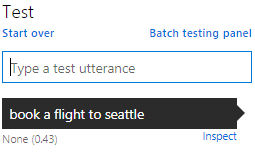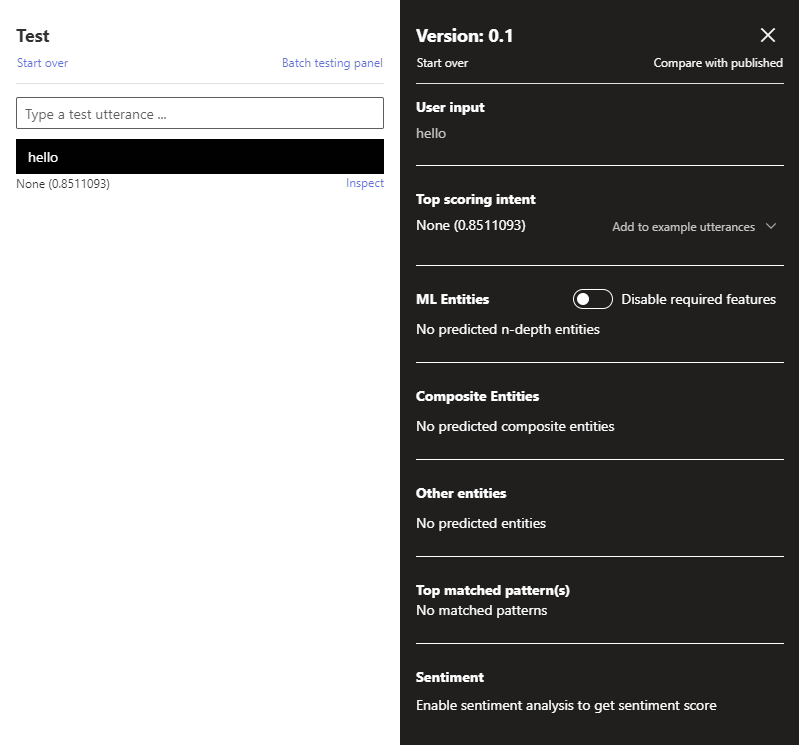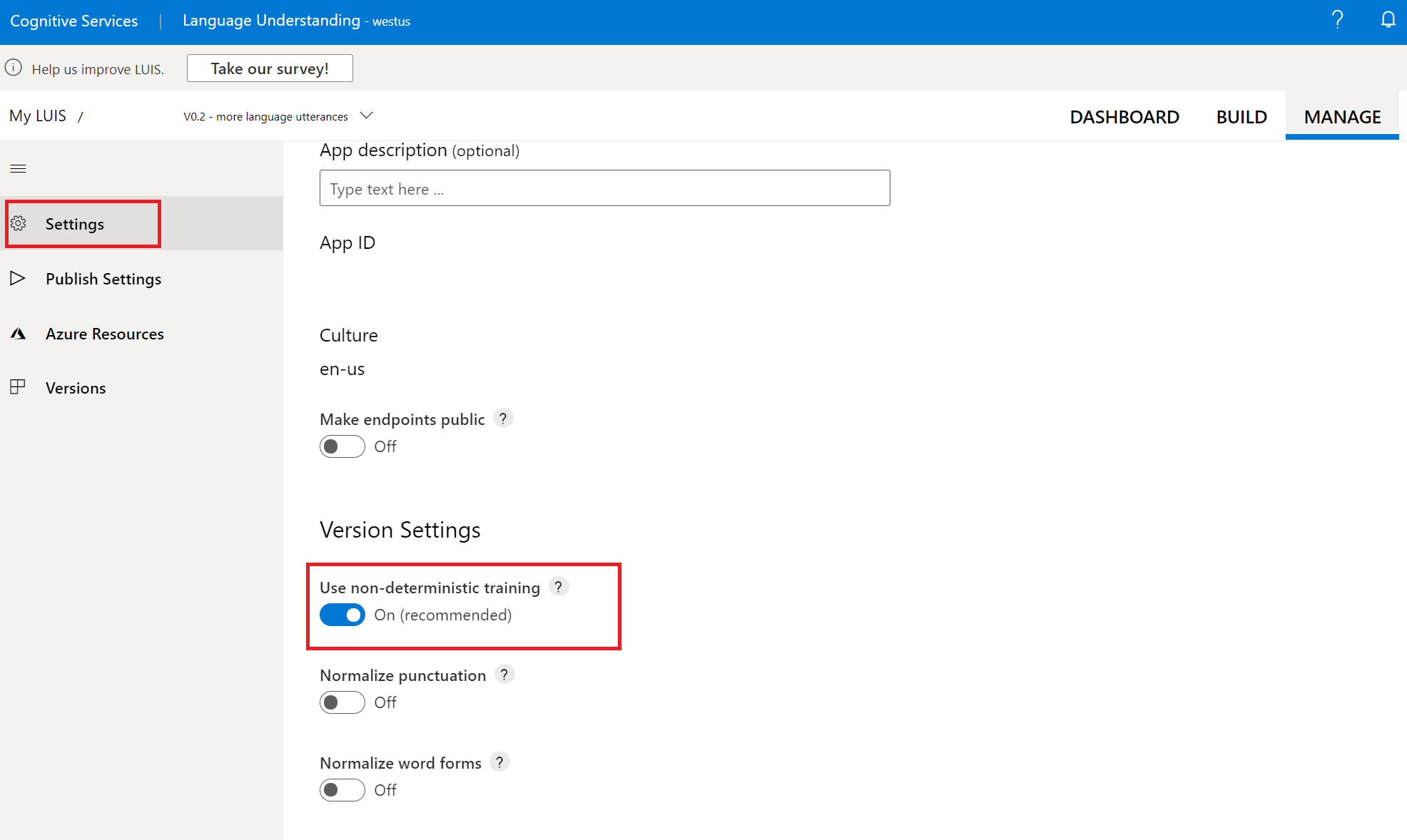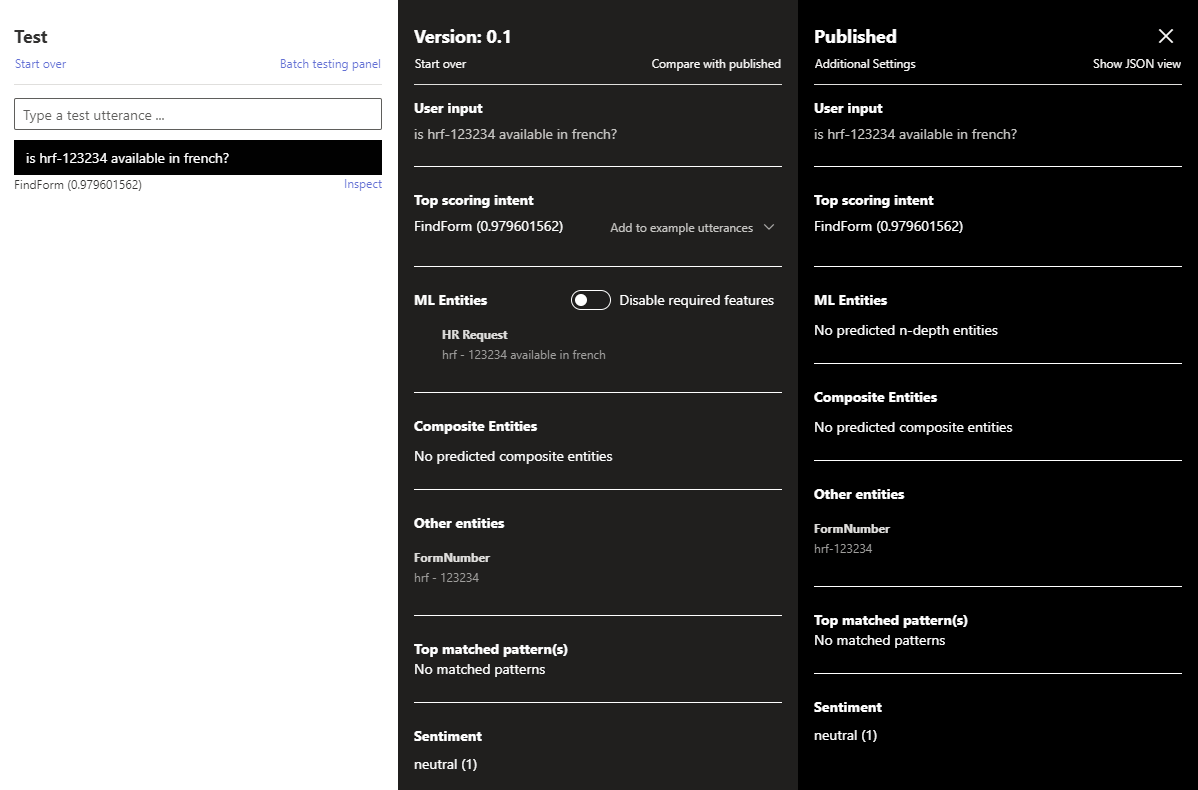Träna och testa luis-appen
Viktigt!
LUIS dras tillbaka den 1 oktober 2025 och från och med den 1 april 2023 kommer du inte att kunna skapa nya LUIS-resurser. Vi rekommenderar att du migrerar dina LUIS-program till förståelse för konversationsspråk för att dra nytta av fortsatt produktsupport och flerspråkiga funktioner.
Utbildning är en process där du lär din LUIS-app (Language Understanding) att extrahera avsikter och entiteter från användaryttranden. Träningen kommer efter att du har uppdaterat modellen, till exempel: lägga till, redigera, märka eller ta bort entiteter, avsikter eller yttranden.
Att träna och testa en app är en iterativ process. När du har tränat LUIS-appen testar du den med indataexempel för att se om avsikterna och entiteterna identifieras korrekt. Om de inte är det bör du göra uppdateringar av LUIS-appen och sedan träna och testa igen.
Träning tillämpas på den aktiva versionen i LUIS-portalen.
Så här tränar du interaktivt
Innan du börjar träna din app i LUIS-portalen kontrollerar du att varje avsikt har minst ett yttrande. Du måste träna LUIS-appen minst en gång för att testa den.
- Få åtkomst till din app genom att välja dess namn på sidan Mina appar.
- I din app väljer du Träna i den övre högra delen av skärmen.
- När träningen är klar visas ett meddelande överst i webbläsaren.
Kommentar
Träningsdatumen och tiderna är i GMT + 2.
Starta träningsprocessen
Dricks
Du behöver inte träna efter varje ändring. Träningen bör utföras när en grupp ändringar har tillämpats på modellen, eller om du vill testa eller publicera appen.
Om du vill träna din app i LUIS-portalen behöver du bara välja knappen Träna i det övre högra hörnet på skärmen.
Träning med REST-API:er är en tvåstegsprocess.
- Skicka en HTTP POST-begäran om utbildning.
- Begär träningsstatus med en HTTP GET-begäran.
För att veta när träningen är klar måste du avsöka statusen tills alla modeller har tränats.
Testa ditt program
Testning är en process för att tillhandahålla exempelyttranden till LUIS och få ett svar på identifierade avsikter och entiteter. Du kan testa LUIS-appen interaktivt ett yttrande i taget eller ange en uppsättning yttranden. När du testar kan du jämföra den aktuella aktiva modellens förutsägelsesvar med den publicerade modellens förutsägelsesvar.
Att testa en app är en iterativ process. När du har tränat LUIS-appen testar du den med exempelyttranden för att se om avsikterna och entiteterna identifieras korrekt. Om de inte är det gör du uppdateringar av LUIS-appen, tränar och testar igen.
Interaktiv testning
Interaktiv testning görs från testpanelen i LUIS-portalen. Du kan ange ett yttrande för att se hur avsikter och entiteter identifieras och poängsätts. Om LUIS inte förutsäger ett yttrandes avsikter och entiteter som du kan förvänta dig kopierar du yttrandet till sidan Avsikt som ett nytt yttrande. Märk sedan delar av yttrandet så att entiteter kan träna LUIS-appen.
Se batchtestning om du testar mer än ett yttrande i taget och artikeln Förutsägelsepoäng för att lära dig mer om förutsägelsepoäng.
Testa ett yttrande
Testyttrandet bör inte vara exakt samma som alla exempelyttranden i appen. Testyttrandet bör innehålla ordval, fraslängd och entitetsanvändning som du förväntar dig för en användare.
- Logga in på LUIS-portalen och välj din prenumerations - och redigeringsresurs för att se de appar som tilldelats den redigeringsresursen.
- Öppna appen genom att välja dess namn på Mina appar sidan.
- Välj Testa i det övre högra hörnet på skärmen för din app, så visas en panel i vyn.
- Ange ett yttrande i textrutan och tryck på returknappen på tangentbordet. Du kan testa ett enda yttrande i rutan Test eller flera yttranden som en batch i testpanelen i Batch.
- Yttrandet, dess främsta avsikt och poäng läggs till i listan över yttranden under textrutan. I exemplet ovan visas detta som "Ingen (0,43)".
Inspektera förutsägelsen
Granska testresultatinformationen i panelen Inspektera .
När panelen Test är öppen väljer du Inspektera för ett yttrande som du vill jämföra. Inspektera finns bredvid yttrandets främsta avsikt och poäng. Se bilden ovan.
Panelen Inspektion visas. Panelen innehåller avsikten med högst poäng och alla identifierade entiteter. Panelen visar förutsägelsen av det valda yttrandet.
Dricks
Från kontrollpanelen kan du lägga till testyttrandet i en avsikt genom att välja Lägg till i exempelyttranden.
Ändra deterministiska träningsinställningar med hjälp av API:et för versionsinställningar
Använd API:et Versionsinställningar med UseAllTrainingData inställt på true för att inaktivera deterministisk träning.
Ändra deterministiska träningsinställningar med hjälp av LUIS-portalen
Logga in på LUIS-portalen och välj din app. Välj Hantera överst på skärmen och välj sedan Inställningar. Aktivera eller inaktivera alternativet använd icke-deterministisk träning . När den är inaktiverad använder träningen alla tillgängliga data. Träning använder endast ett slumpmässigt urval av data från andra avsikter som negativa data när du tränar varje avsikt
Visa sentimentresultat
Om attitydanalys har konfigurerats på sidan Publicera innehåller testresultaten sentimentet som finns i yttrandet.
Korrekt matchat mönsters avsikt
Om du använder Mönster och yttrandet som matchas är ett mönster, men fel avsikt förutsades, väljer du länken Redigera med mönstret och väljer rätt avsikt.
Jämför med publicerad version
Du kan testa den aktiva versionen av din app med den publicerade slutpunktsversionen. I panelen Inspektera väljer du Jämför med publicerad.
Kommentar
Alla tester mot den publicerade modellen dras från ditt Azure-prenumerationskvotssaldo.
Visa slutpunkts-JSON i testpanelen
Du kan visa slutpunktens JSON som returneras för jämförelsen genom att välja Visa JSON-vyn i det övre högra hörnet på panelen.
Nästa steg
Om testning kräver testning av en batch med yttranden, se batchtestning.
Om testning indikerar att LUIS-appen inte känner igen rätt avsikter och entiteter kan du arbeta för att förbättra LUIS-appens noggrannhet genom att märka fler yttranden eller lägga till funktioner.